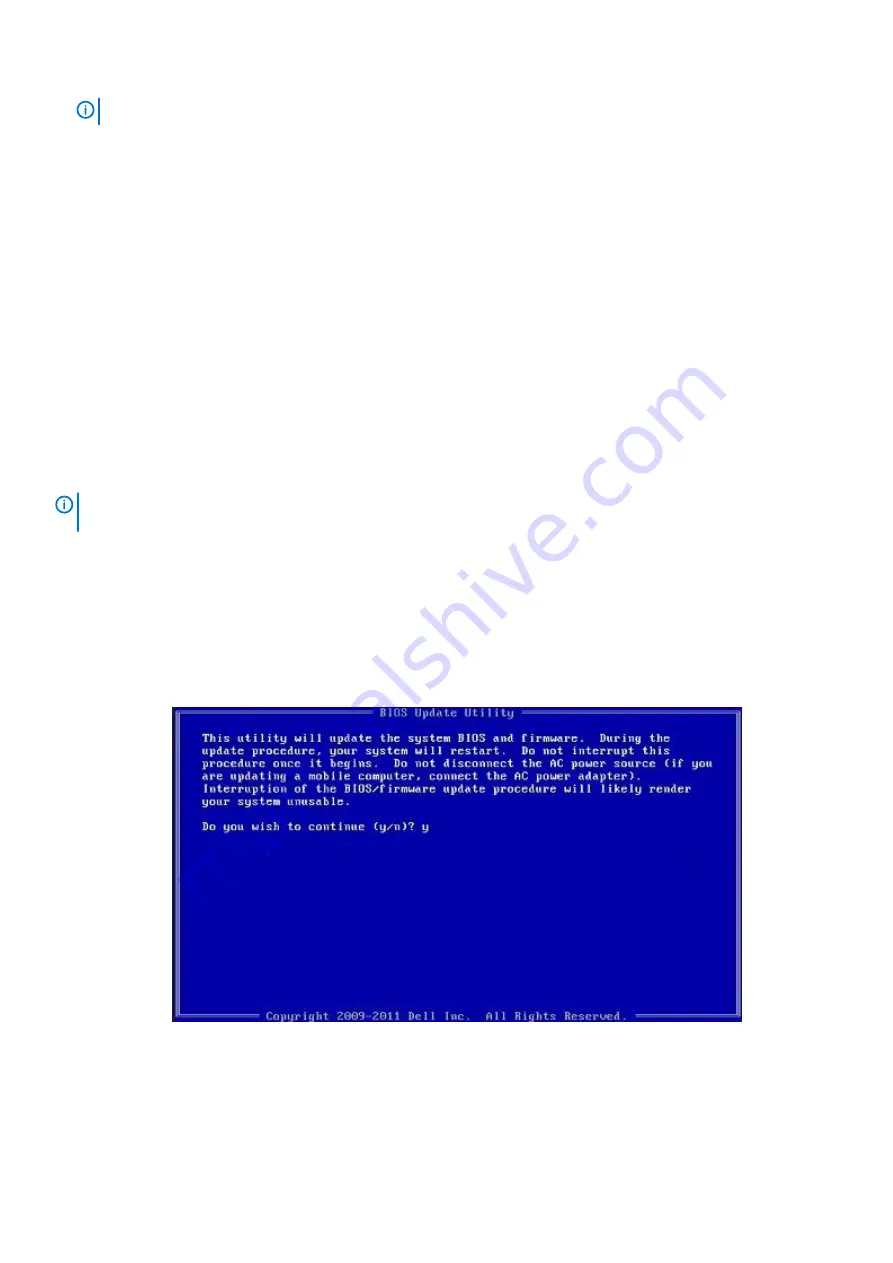
HUOMAUTUS
Valitse asianmukainen luokka, jotta voit siirtyä tuotesivulle.
5. Valitse tietokoneen malli, ja tietokoneen
Product Support (Tuotetuki)
-sivu avautuu.
6. Klikkaa
Get drivers (Hae ohjaimet)
ja klikkaa
Drivers and Downloads (Ohjaimet ja ladatut tiedostot)
.
Drivers and Downloads (Ohjaimet ja ladatatu tiedostot) -osa avautuu.
7. Klikkaa
Find it myself (Etsi itse)
.
8. Klikkaa
BIOS
, jotta näet BIOS-versiot.
9. Paikanna uusin BIOS-tiedosto ja klikkaa
Download (Lataa)
.
10. Valitse haluamasi latausmenetelmä
Please select your download method below (Valitse lataustapa alta)
-ikkunasta ja klikkaa
Download File (Lataa tiedosto)
.
File Download (Tiedoston lataus)
-ikkuna tulee näkyviin.
11. Tallenna tiedosto työpöydälle klikkaamalla
Save (Tallenna)
.
12. Asenna päivitetyt BIOS-asetukset tietokoneeseen klikkaamalla
Run (Suorita)
.
Noudata näytön ohjeita.
Järjestelmän BIOS:in päivittäminen USB-
tallennuslaitteelta
Jos Windowsia ei voi käynnistää mutta BIOS täytyy päivittää, lataa BIOS-tiedosto käyttämällä toista järjestelmää ja tallenna se USB-
muistitikkuun, jonka avulla järjestelmän voi käynnistää.
HUOMAUTUS
Tarvitset USB-muistitikun, jonka avulla järjestelmän voi käynnistää. Katso lisätiedot seuraavasta
https://www.dell.com/support/article/sln143196/
1. Lataa BIOS-päivitys .EXE-tiedostona toiseen järjestelmään.
2. Kopioi esimerkiksi O9010A12.EXE-tiedosto USB-muistitikkuun, jonka avulla järjestelmän voi käynnistää.
3. Aseta USB-muistitikku järjestelmään, jonka BIOS täytyy päivittää.
4. Käynnistä järjestelmä. Kun Dell-logo tulee näkyviin, paina F12-näppäintä. Kertaluontoinen käynnistysvalikko tulee näkyviin.
5. Valitse nuolinäppäimillä
USB Storage Device (USB-tallennuslaite)
ja klikkaa Return (Takaisin).
6. Näyttöön tulee Diag C:\> -kehote.
7. Suorita tiedosto kirjoittamalla tiedoston koko nimi, esimerkiksi O9010A12.exe, ja paina Return (Takaisin).
8. BIOS Update -apuohjelma latautuu. Noudata näytön ohjeita.
Kuva 1. DOS BIOS -päivitysikkuna
32
Järjestelmän asennusohjelma






































